Како омогућити ХДР у оперативном систему Виндовс 11
У овом посту ћемо видети како проверити подршку за ХДР и како омогућити ХДР у оперативном систему Виндовс 11. ХДР или високи динамички опсег је технологија екрана која омогућава екрану да прикаже више детаља у изузетно светлим и тамним сценама. Осим тога, значајно подиже максималну осветљеност у игрицама или филмовима за потпуније искуство. ХДР-компатибилни монитори и телевизори такође могу да дају богатије и контрастније боје.
Реклама
Виндовс 11 подржава ХДР компатибилне мониторе и телевизоре. Такође, оперативни систем нуди додатне функције специфичне за ХДР за побољшање вашег искуства играња.
Мање искусни корисници можда неће одмах рећи да ли монитор или ТВ подржавају ХДР. Дакле, овај пост ће детаљно показати како да сазнате да ли ваш уређај подржава ХДР.
Виндовс 11 има наменски одељак за ХДР подешавања у апликацији Виндовс Сеттингс. Омогућава вам да сазнате да ли ваш лаптоп или монитор подржава ХДР.
Пре него што почнемо, вреди напоменути да ХДР није само софтверска функција коју можете да пренесете на било који рачунар путем ажурирања драјвера. Да бисте омогућили ХДР у оперативном систему Виндовс 11, треба вам а компатибилан монитор и недавни драјвер компаније АМД, Нвидиа или Интел.
Проверите подршку за ХДР у оперативном систему Виндовс 11
Да бисте проверили подршку за ХДР у оперативном систему Виндовс 11, урадите следеће.
- Притисните Победити + И да покренете Подешавања апликација. Алтернативно, кликните десним тастером миша на Почетак дугме менија и изаберите Подешавања.
- Иди на Систем > Приказ страна.
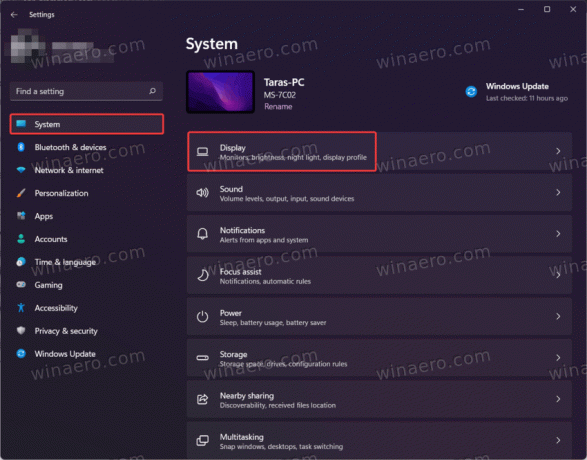
- Финд тхе Осветљеност и контрола одељак и кликните ХДР.
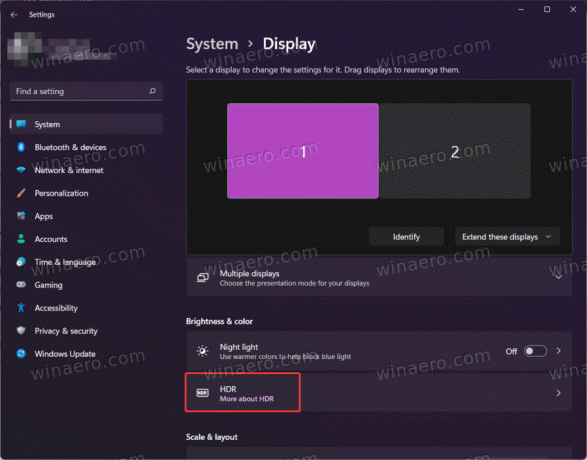
- Ако имате више од једног монитора, изаберите онај који вам је потребан из „Изаберите екран да видите или промените његова подешавања" падајуће листе.
- Ако изабрани монитор подржава ХДР, приказаће се Подржан поред Пустите стриминг ХДР видео и Користите ХДР.
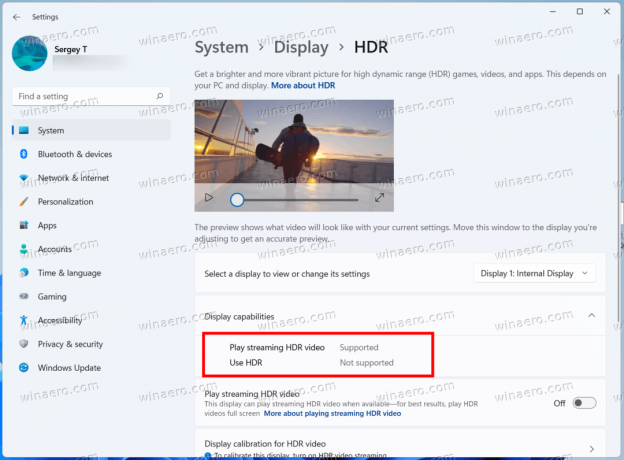
Ти си готов. Тако проверавате подршку за ХДР у оперативном систему Виндовс 11.
Имајте на уму да репродукција ХДР садржаја на ХДР-компатибилном лаптопу или таблету може довести до значајног пражњења батерије. ХДР користи знатно већу вршну осветљеност, што узрокује да ваш лаптоп или сто троше више енергије.
Неки уређаји онемогућавају ХДР да би сачували пуњење. Обавезно проверите подешавања уштеде батерије да бисте омогућили рачунару да користи ХДР када ради на батерију.
Сада, да видимо како да омогућимо или онемогућимо ХДР у оперативном систему Виндовс 11.
Омогућите ХДР у оперативном систему Виндовс 11
Можете да користите подешавања оперативног система Виндовс 11, Ксбок Гаме Бар и пречицу на тастатури да бисте омогућили ХДР у оперативном систему Виндовс 11. Хајде да детаљно размотримо сваку од метода.
Омогућите ХДР у подешавањима оперативног система Виндовс 11
Да бисте омогућили ХДР у подешавањима, урадите следеће.
- Кликните десним тастером миша на радну површину и изаберите Подешавања екрана из менија.
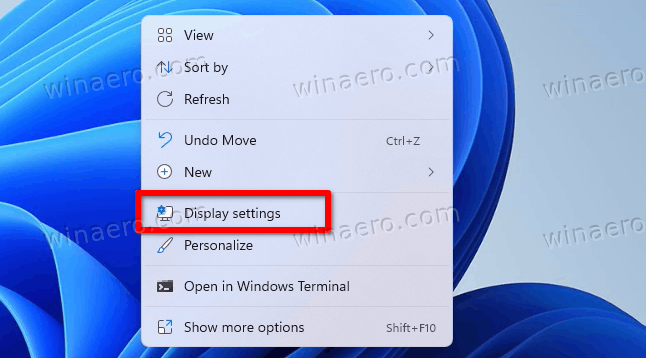
- У подешавањима Виндовс-а, на Приказ страницу, померите се надоле да бисте пронашли Користите ХДР прекидач.
- Укључите Користите ХДР опција.

- Да бисте приступили напредним ХДР опцијама, кликните на малу стрелицу поред прекидача. Тамо можете подесити више подешавања, нпр. омогући ХДР за видео стримове.
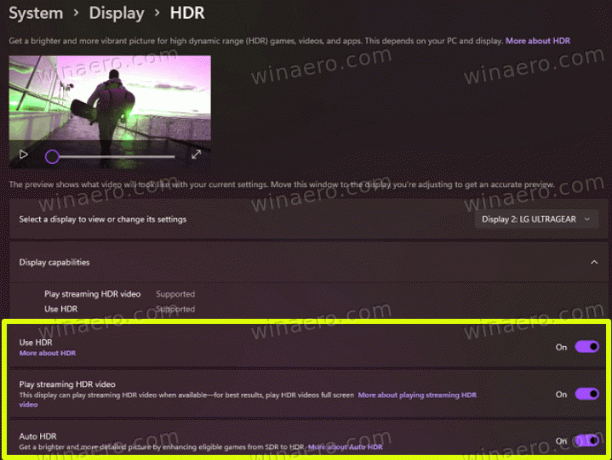
Готово!
Постоји још неколико опција за укључивање ХДР-а у оперативном систему Виндовс 11. Једна од њих је посебна пречица на тастатури.
Омогућите ХДР помоћу пречице на тастатури
Да бисте омогућили ХДР, притисните Победити + Алт + Б. Екран ће на тренутак затреперити и ХДР функција ће бити омогућена. Притиском на исти интервентни тастер онемогућићете ХДР.

Као што можете видети на снимку екрана, пречицу имплементира апликација Ксбок Гаме Бар.
Ово је вероватно најпогоднији начин да омогућите ХДР функцију. Поред тога, можете користити апликацију Ксбок Гаме Бар. Када ваш хардвер подржава ХДР, можете га омогућити у подешавањима траке за игре.
Укључите ХДР у подешавањима Ксбок Гаме Бар-а
- Притисните Победити + Г да бисте отворили Ксбок Гаме Бар.
- Кликните Подешавања дугме са зупчаник икона.

- У Подешавања дијалог, кликните на Карактеристике игара картица са леве стране.
- Укључите Користите ХДР са компатибилним екраном опција.
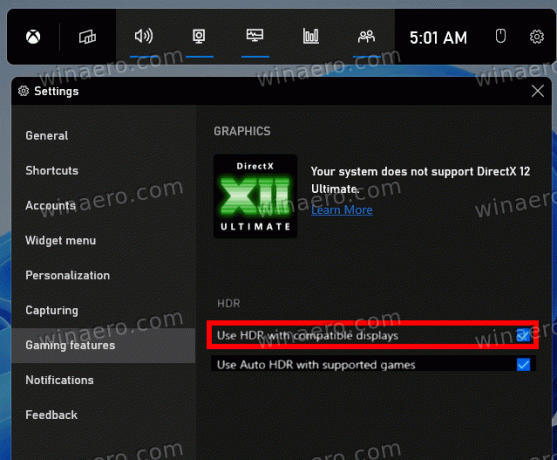
Успешно сте омогућили ХДР.
Говорећи о играма, такође можете омогућити Ауто ХДР функција за побољшање квалитета слике за игре које су првобитно дизајниране за СДР. Иако се модерни наслови подразумевано праве са ХДР-ом, постоји мноштво класичних цоол игара које су само СДР. Функција Ауто ХДР је најновији додатак оперативном систему Виндовс који значајно побољшава квалитет слике омогућавањем ХДР-а за такве игре.
Омогућите аутоматски ХДР у оперативном систему Виндовс 11
Да бисте омогућили функцију Ауто ХДР у оперативном систему Виндовс 11, урадите следеће.
- Кликните десним тастером миша на Почетак дугме и изаберите Подешавања из менија.

- Глава до Систем > Приказ.
- Уверите се да је Користите ХДР опција је омогућена. Кликните на малу стрелицу удесно поред опције за пребацивање.
- На следећој страници укључите Ауто ХДР опција.

Ти си готов.
Аутоматски ХДР је сада омогућен. Сада ће аутоматски побољшати видео слику када играте компатибилну игру у оперативном систему Виндовс 11.
Коначно, можете користити Ксбок Гаме Бар да бисте омогућили аутоматски ХДР.
Омогућите аутоматски ХДР са Ксбок Гаме Бар
- Покрените апликацију Ксбок Гаме Бар (Победити + Г).
- Кликните на дугме Подешавања на главној траци.
- На левој страни изаберите Карактеристике игара.
- У десном окну укључите (означите). Користите аутоматски ХДР са подржаним играма опција.

То је све о омогућавању ХДР функције у оперативном систему Виндовс 11.



